
- ავტორი Lynn Donovan [email protected].
- Public 2024-01-18 08:26.
- ბოლოს შეცვლილი 2025-01-22 17:29.
აქ მოცემულია სამუშაო მენეჯერის გახსნის რამდენიმე გზა:
- დააწკაპუნეთ სამუშაო პანელზე მარჯვენა ღილაკით და დააწკაპუნეთ Პროცესების ადმინისტრატორი .
- გახსენით დაწყება, მოძებნეთ Პროცესების ადმინისტრატორი და დააჭირეთ შედეგს.
- გამოყენება Ctrl + Shift + Esc კლავიატურის მალსახმობი.
- გამოყენება Ctrl + Alt + Del კლავიატურის მალსახმობი და დააწკაპუნეთ Პროცესების ადმინისტრატორი .
ამის გარდა, როგორ გავიგო, რომელი პროცესები დასრულდეს დავალების მენეჯერში?
- დააჭირეთ Ctrl + Alt + Delete.
- დააჭირეთ "სამუშაო მენეჯერს".
- დააჭირეთ "პროცესების" ჩანართს.
- დააწკაპუნეთ მაუსის მარჯვენა ღილაკით ნებისმიერ პროცესზე, რომელიც არ არის საჭირო Windows ოპერაციული სისტემის გასაშვებად და აირჩიეთ "თვისებები". გაიხსნება ფანჯარა, რომელშიც მოცემულია პროცესის მოკლე აღწერა.
ასევე, რას აკეთებთ, როდესაც სამუშაო მენეჯერი არ პასუხობს? სამუშაო მენეჯერი არ პასუხობს, არ ხსნის ან გამორთულია ადმინისტრატორის მიერ Windows-ში
- დააწკაპუნეთ სამუშაო პანელზე მარჯვენა ღილაკით და აირჩიეთ სამუშაო მენეჯერი.
- დააჭირეთ Ctrl+Shift+Esc.
- დააჭირეთ Ctrl+Alt+Del და შემდეგ აირჩიეთ Task Manager შემდეგი ეკრანიდან.
- ჩაწერეთ taskmgr ძიების დაწყებაში და დააჭირეთ Enter-ს, რათა გახსნათ სამუშაო მენეჯერი.
შეიძლება ასევე იკითხოს, რა არის სამუშაო მენეჯერის მიზანი?
Პროცესების ადმინისტრატორი არის Windows-ის ფუნქცია, რომელიც გთავაზობთ დეტალებს თქვენს კომპიუტერში გაშვებული პროგრამებისა და პროცესების შესახებ. ის ასევე აჩვენებს პროცესების შესრულების ყველაზე ხშირად გამოყენებულ ზომებს. Გამოყენებით Პროცესების ადმინისტრატორი შეუძლია მოგაწოდოთ დეტალები მიმდინარე პროგრამების შესახებ და ნახოს რომელმა პროგრამებმა შეწყვიტეს რეაგირება.
რა შემიძლია წავშალო სამუშაო მენეჯერიდან?
ერთხელ დააჭირეთ "Ctrl-Alt-Delete" Windows-ის გასახსნელად Პროცესების ადმინისტრატორი . ორჯერ დაჭერით თქვენი კომპიუტერი გადაიტვირთება. ამოღება პროგრამებს, რომლებსაც აღარ იყენებთ, კურსორით მონიშნეთ პროგრამა და აირჩიეთ „დასრულება დავალება დააწკაპუნეთ "დიახ" ან "OK", როდესაც მოთხოვნა მოგთხოვთ დაადასტუროთ თქვენი არჩევანი.
გირჩევთ:
როგორ წავშალო და დავაინსტალირო დისტანციური სამუშაო მაგიდა Windows 10?

ჯერ წაშალეთ RDP და ამის შემდეგ ხელახლა დააინსტალირეთ RDP Windows 10. მიჰყევით ამ ნაბიჯებს: დააწკაპუნეთ Start > დააწკაპუნეთ მარჯვენა ღილაკით კომპიუტერზე > აირჩიეთ Properties. აირჩიეთ ჩანართი „დისტანციური სამუშაო მაგიდა“> დააწკაპუნეთ გაფართოებაზე > აირჩიეთ „დაშვება“, გაქვთ თუ არა თქვენს სისტემაში დაინსტალირებული RDP-ის ძველი ვერსია ან უახლესი ვერსია
როგორ გავასუფთავო ჯენკინსის სამუშაო ადგილი?

ჯენკინსში სამუშაო სივრცის გასუფთავების გზა არსებობს. თქვენ შეგიძლიათ გაასუფთავოთ სამუშაო ადგილი მშენებლობამდე ან მშენებლობის შემდეგ. პირველი, დააინსტალირეთ Workspace Cleanup Plugin. სამუშაო სივრცის გასუფთავება აშენებამდე: Build Environment-ში, მონიშნეთ ველი, რომელშიც ნათქვამია, Delete Workspace სანამ დაიწყება
რა როლი აქვს ოპერაციულ სისტემას, როგორც რესურსების მენეჯერს?

ოპერაციული სისტემა, როგორც რესურსების მენეჯერი. შიდა ოპერაციული სისტემა მოქმედებს როგორც კომპიუტერული სისტემის რესურსების მენეჯერი, როგორიცაა პროცესორი, მეხსიერება, ფაილები და I/O მოწყობილობა. ამ როლში, ოპერაციული სისტემა აკონტროლებს თითოეული რესურსის სტატუსს და წყვეტს ვინ მიიღებს რესურსს, რამდენ ხანს და როდის
რა როლი აქვს კლასტერ მენეჯერს?

კლასტერის მენეჯერი. ეს აგენტები მუშაობენ კლასტერის თითოეულ კვანძზე, რათა მართონ და დააკონფიგურირონ სერვისები, სერვისების ნაკრები, ან თავად მართონ და დააკონფიგურირონ სრული კლასტერული სერვერი (იხ. სუპერ გამოთვლა). ზოგიერთ შემთხვევაში, კლასტერის მენეჯერი ძირითადად გამოიყენება სამუშაოს გასაგზავნად. კასეტური (ან ღრუბელი) შესასრულებლად
რამდენი დრო სჭირდება კომპიუტერისა და საინფორმაციო სისტემების მენეჯერს?
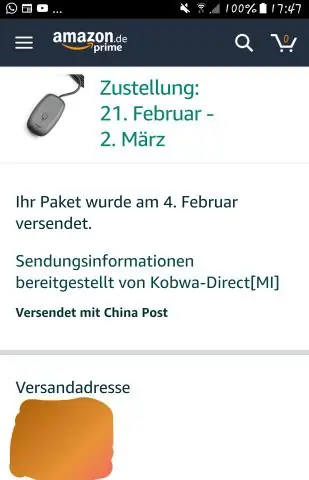
საბაკალავრო პროგრამას ოთხი წელი სჭირდება, რათა დასრულდეს დამატებითი ორი წელი, თუ მასტერის ხარისხი გაგრძელდება. ამ ორი პროგრამის კურსი ფოკუსირებულია ისეთ საგნებზე, როგორიცაა კომპიუტერული ინჟინერია, სტატისტიკა, მათემატიკა, სისტემების დიზაინი, მონაცემთა ბაზის მენეჯმენტი, სისტემების უსაფრთხოება და ქსელი
